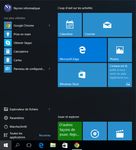Windows 10 : faut-il l'adopter ?
←
→
Transcription du contenu de la page
Si votre navigateur ne rend pas la page correctement, lisez s'il vous plaît le contenu de la page ci-dessous
Windows 10 : faut-il l'adopter ?
Le 29 juillet 2015 Microsoft a officiellement lancé la dernière mouture de son système d'exploitation. Il rencontre un
franc succès avec près de 50 millions d'installations en 15 jours. Quelles sont les nouveautés apportées ? Pourquoi le
proposer gratuitement ? Faut-il prévoir d'importants changements dans ses habitudes ? Le processus de mise à niveau
est-il complexe, quand est-il de la confidentialité ? C'est ce que nous allons voir ensemble.
Point de situation
Sorti fin octobre 2012, Windows 8 fut la première tentative de Microsoft de concilier l'informatique traditionnelle avec la
tendance des écrans tactiles introduite par les smartphones et autres tablettes. L'objectif était donc de créer un système
commun aux PC et aux périphériques tactiles. Déjà mis à jour en version 8.1 une année plus tard, cette tentative
d'uniformisation reste aujourd'hui encore mal aimée, surtout en entreprise.
À l'heure où Microsoft peine à s'imposer sur le marché des smartphones, l'enjeu est important : il s'agit de ne plus
décevoir dans la mesure où un nouvel échec serait très mal venu pour la firme de Redmond. Le fait que Windows 10 soit
proposé gratuitement découle certainement de l'envie de faire de ce lancement un succès. Il s'agit en outre de ne pas
revivre un "phénomène XP", à savoir devoir supporter un système obsolète durant de nombreuses années. La décision a
donc été prise de proposer Windows 10 gratuitement durant une période d'une année : vous avez donc le temps, la mise
à jour pouvant être installée gratuitement jusqu'en juillet 2016.
Configuration minimale
Le hardware minimum nécessaire n'évolue que très peu par à Windows 7, ce qui est une bonne chose : Windows 10
n'est pas un OS "lourd", il est possible de le faire tourner sur des machines de 2009 (année de sortie de Windows 7).
Concrètement, voici ce que Microsoft indique :
1Nouveautés notables
Windows 10 intègre nombre de nouveautés dont certaines sont très prometteuses. Parmi elles, la toute dernière version
de DirectX12 permettant d'espérer des gains de performances élevés dans les jeux, la possibilité de streamer un jeu
depuis sa console Xbox One vers une tablette, la reconnaissance faciale Hello ou encore la modification des notifications
systèmes. Voici les innovations majeures :
1. menu démarrer
Le menu démarrer de Windows 10 est à mi-chemin entre ce qu'avait tenté Microsoft avec Windows 8 et le menu
démarrer de Windows 7 : le dépaysement n'est donc pas total. On retrouve sur la partie gauche la possibilité de
lister toutes les applications (comme sous Windows 7), ainsi que les applications les plus utilisées.
La partie de droite permet d'organiser ses propres raccourcis, y compris ceux vers les applications tactiles (les
fameuses "tuiles"). On pourrait résumer le menu démarrer de Windows 10 ainsi : à gauche une logique proche
de Windows 7, et à droite une logique proche de Windows 8 (tuiles et raccourcis pouvant être rassemblés par
groupes et redimensionnées).
Tout comme celui de Windows 7, le menu démarrer de Windows 10 intègre la recherche. Nous reviendrons sur
cette dernière qui a été revue avec l'ajout de l'assistante virtuelle nommée Cortana. Citons finalement la
capacité de ce nouveau menu démarrer à être redimensionné ou affiché en plein écran (la fonctionnalité
Continuum permet d'adapter automatiquement le menu démarrer si l'on passe en mode tablette en
débranchant le clavier de la tablette Surface de Microsoft par exemple).
22. Cortana
Équivalent de Siri d'Apple et de Google Now de Google, Cortana de Microsoft est un assistant virtuel. Déjà
connue sur les smartphones depuis quelques années, cette fonctionnalité fait donc son entrée sur les versions
desktop de Windows. L'accès à Cortana se fait par la recherche du
menu démarrer, c'est avant tout une nouvelle façon de faire des
investigations sur le net et dans sa machine.
L'avantage réside dans le fait qu'au lieu d'ouvrir un navigateur, il
est possible de dire à haute voix "Bonjour Cortana" et de dicter sa
recherche (le raccourci clavier + S est équivalent). L'avantage
majeur en comparaison d'une recherche web classique, consiste
en la capacité de Cortana à rechercher dans les données et les
emails, d'adapter ses réponses et surtout de pouvoir déclencher
des actions.
Exemples, il est possible d'envoyer un email de façon vocale, ou encore de demander la météo du jour. En outre,
le champ de recherche peut être épinglé à la barre des tâches si vous le souhaitez.
3. bureaux virtuels
Connus de longue date sous Mac OS et Linux, les bureaux virtuels vous permettent de disposer en parallèle de
plusieurs environnements de travail et de basculer facilement entre ceux-ci. Il devient donc par exemple possible
d'attribuer certaines applications à un bureau, d'autres à un autre bureau, etc… afin de pouvoir segmenter son
activité.
Il s'agit donc d'une personnalisation de la façon de travailler. Les bureaux virtuels peuvent être enrichis, déplacés
et supprimés en fonction des besoins des utilisateurs. L'icône permettant de gérer les bureaux virtuels se trouve
par défaut à droite de la recherche dans la barre des tâches.
34. Microsoft Edge
Edge est la dernière version du navigateur internet de Microsoft, il a pour ambition de remplacer Internet
Explorer 11. Edge est fourni avec Windows 10, Internet Explorer restant quant à lui présent pour des raisons de
compatibilité. Ce navigateur se veut plus moderne, plus rapide, et plus sécurisé. Adapté à un usage tactile et
clavier/souris, Edge semble effectivement tenir ses promesses.
Au rang des attentes que l'on est en droit d'avoir venant d'un navigateur récent, on
peut citer la capacité à surfer de façon anonyme ou la possibilité de déplacer des
onglets. Pour ce qui est des nouveautés, Edge permet de réaliser des annotations à
même la page web : une fonction utile pour les utilisateurs de la tablette Surface
Pro de Microsoft avec un stylet par exemple.
Le menu, apparaissant sur la droite, permet d'afficher différentes informations : les
paramètres, les favoris, les téléchargements, l'historique de navigation ou encore
des résultats de recherches Cortana. Pour ce qui est de la barre d'adresses, elle fait également office de barre de
recherche utilisant le moteur de recherche de Microsoft, à savoir Bing.
exemple d'annotation d'une page web dans Microsoft Edge
45. raccourcis clavier
nouveaux raccourcis propres à Windows 10
+C effectuer une recherche
+Q effectuer une recherche vocale (Cortana)
+S effectuer une recherche clavier (Cortana)
+ droite, puis haut/bas caler une fenêtre en quart d'écran (droite)
+ gauche, puis haut/bas caler une fenêtre en quart d'écran (gauche)
+I ouvrir les paramètres
+A ouvrir l'onglet des notifications
+ Tab afficher toutes les applications et bureaux
+ Ctrl + D créer un bureau virtuel
+ Ctrl + F4 fermer le bureau virtuel en cours
+ Ctrl + gauche ou droite passer au bureau virtuel de gauche/droite
+H partager le contenu
+K se connecter à l'affichage sans fil
+G enregistrer une vidéo dans un jeu
raccourcis pratiques
+D afficher le bureau (réduction des fenêtres)
+E ouvrir un explorateur de fichiers
Alt + F4 fermer la fenêtre en cours
Alt + Tab afficher la fenêtre précédente
+ gauche ou droite caler une fenêtre à gauche ou à droite
+X ouvrir le menu contextuel du menu démarrer
+ 1 ou 2 ou 3, etc. ouvrir les app. épinglées à la barre des tâches
+R lancer une commande Windows
+ espace changer la langue du clavier
5Processus de mise à niveau
Il existe deux façons de passer à Windows 10, sachant qu'il reste possible de revenir en arrière pendant un mois. La
première consiste à réserver la mise à niveau via l'icône de la zone de notification : vous serez alors automatiquement
invité à l'installer via Windows Updates le moment venu.
icône notifiant la disponibilité de la mise à jour suite à une réservation
La seconde consiste à "forcer" l'installation de la mise à jour : il s'agit alors d'utiliser l'outil de création de support
(Windows Media Creation Tool). L'outil en question peut être téléchargé ici : http://windows.microsoft.com/fr-
ch/windows-10/media-creation-tool-install.
Au moment de l'installation, le processus de mise à niveau vous proposera de conserver ou non vos données. Si vous
réalisez la mise à jour depuis un OS approuvé (Windows 7 ou 8.1), vous aurez la possibilité de conserver : vos données,
vos paramètres (ex. : fond d'écran et couleur des fenêtres) et la majorité de vos applications.
Si vous possédez une machine dont la configuration matérielle est apte à exécuter Windows 10, vous pourrez réaliser la
mise à niveau dans les conditions suivantes (source : Microsoft) :
Windows 7
Depuis l'édition Vers l'édition
Windows 7 Édition Starter
Windows 7 Édition Basique Windows 10 Famille
Windows 7 Édition Familiale Premium
Windows 7 Professionnel
Windows 10 Professionnel
Windows 7 Édition Intégrale
Windows 8
Depuis l'édition Vers l'édition
Windows Phone 8.1 Windows 10 Mobile
Windows 8.1 Windows 10 Home
Windows 8.1 Professionnel
Windows 10 Professionnel
Windows 8.1 pro Étudiants
6Polémique autour de la confidentialité
Windows 10 semble bien né : la compatibilité avec l'existant est dans l'ensemble satisfaisante, les nouvelles
fonctionnalités sont intéressantes et le dépaysement n'est pas total. Cependant, une importante polémique autour de
confidentialité est apparue suite au lancement du 29 juillet 2015.
En Suisse, le phénomène a pris une ampleur importante. Le parti pirate et le préposé valaisan à la protection des
données tirent la sonnette d'alarme : Windows 10 collecte des informations sans l'accord de l'utilisateur. Sébastien
Fanti, le préposé valaisan à la protection des données, va même jusqu'à indiquer que Windows 10 pourrait faire l'objet
d'une recommandation interdisant son achat dans le canton du Valais.
Le fait de transmettre des données à Microsoft ou à des agences de marketing dans le but de faire de la publicité plus
ciblée ensuite n'a pas grand-chose d'inédit en soi : c'est une tendance de fond lié à la gratuité des produits. En effet,
lorsque quelque chose est gratuit l'adage "le produit c'est vous" s'applique souvent.
Fort heureusement, la réaction de la communauté ne s'est pas fait attendre et de nombreux guides permettant de
limiter la collecte d'informations ont rapidement fait leurs apparitions sur internet. Nous recommandons de suivre les
étapes décrites dans le guide suivant : https://fix10.isleaked.com.
L'émission "On en parle" de la RTS a également abordé le sujet de la confidentialité sous Windows 10, l'émission en
question peut être écoutée à l'adresse suivante : https://www.rts.ch/la-1ere/programmes/on-en-parle/6930571-windows-
10-logiciel-espion-18-08-2015.html.
des options doivent être paramétrées lors de l'installation et par la suite afin de garantir la confidentialité
Conclusion
Le conseil est le suivant : dans la mesure où la mise à jour peut être faite gratuitement jusqu'en juillet 2016, rien ne presse.
Il est préférable d'attendre la réaction de Microsoft par rapport aux nombreuses critiques des utilisateurs, notamment
concernant la confidentialité des données et des informations collectées à leur insu. De plus, la situation devrait se
stabiliser avec l'arrivée progressive des mises à jour permettant de limiter les incompatibilités et autres problèmes que
rencontrent les jeunes systèmes d'exploitation.
Si l'attrait de la nouveauté reste malgré tout le plus fort, alors l'installation de Windows 10 devra se faire en suivant le
guide du site web https://fix10.isleaked.com. Garder également à l'esprit qu'en cas de mauvaise surprise par rapport à la
stabilité du système sur votre machine ou la compatibilité avec certains de vos périphériques, la possibilité de revenir en
arrière durant un mois est à votre disposition.
7Vous pouvez aussi lire